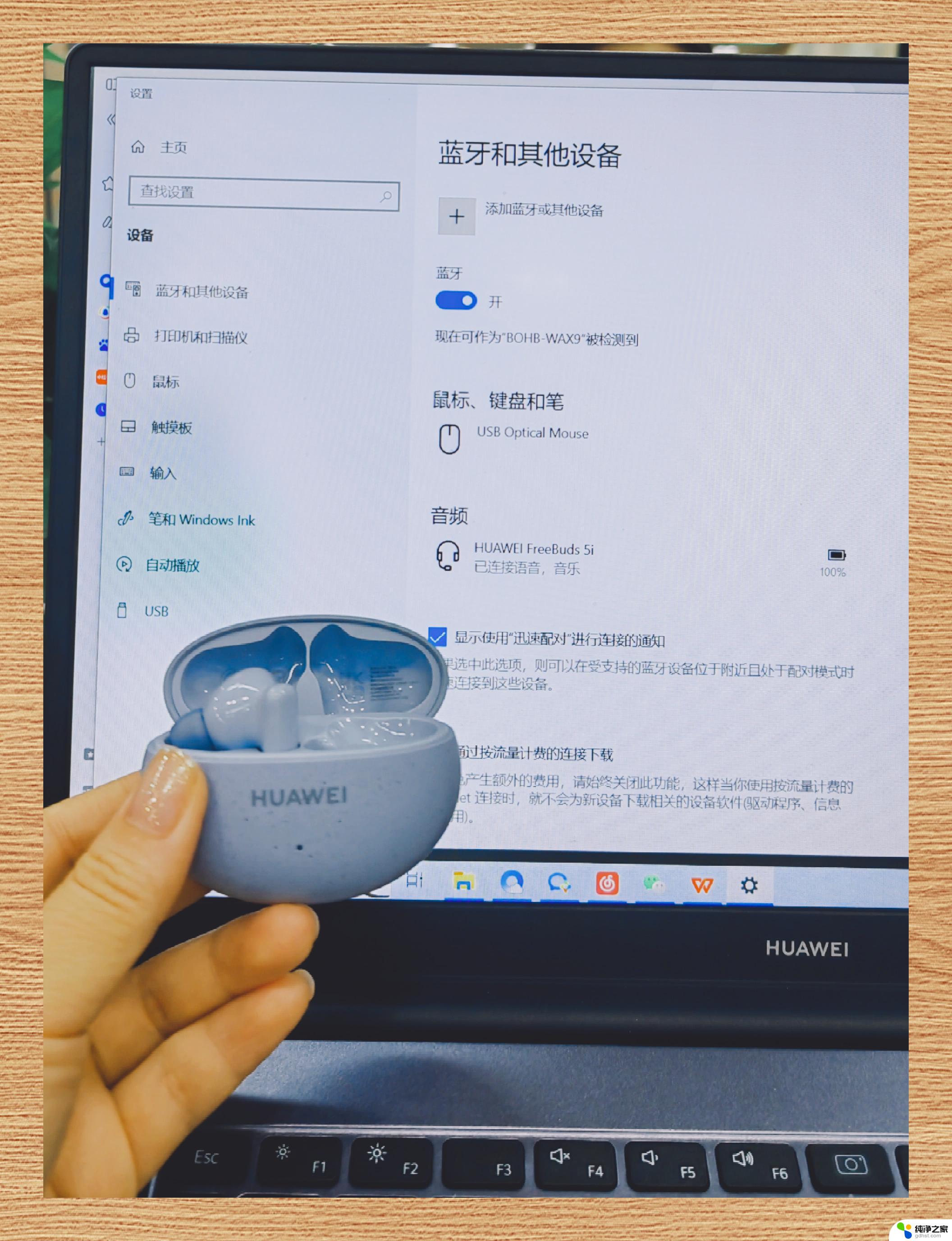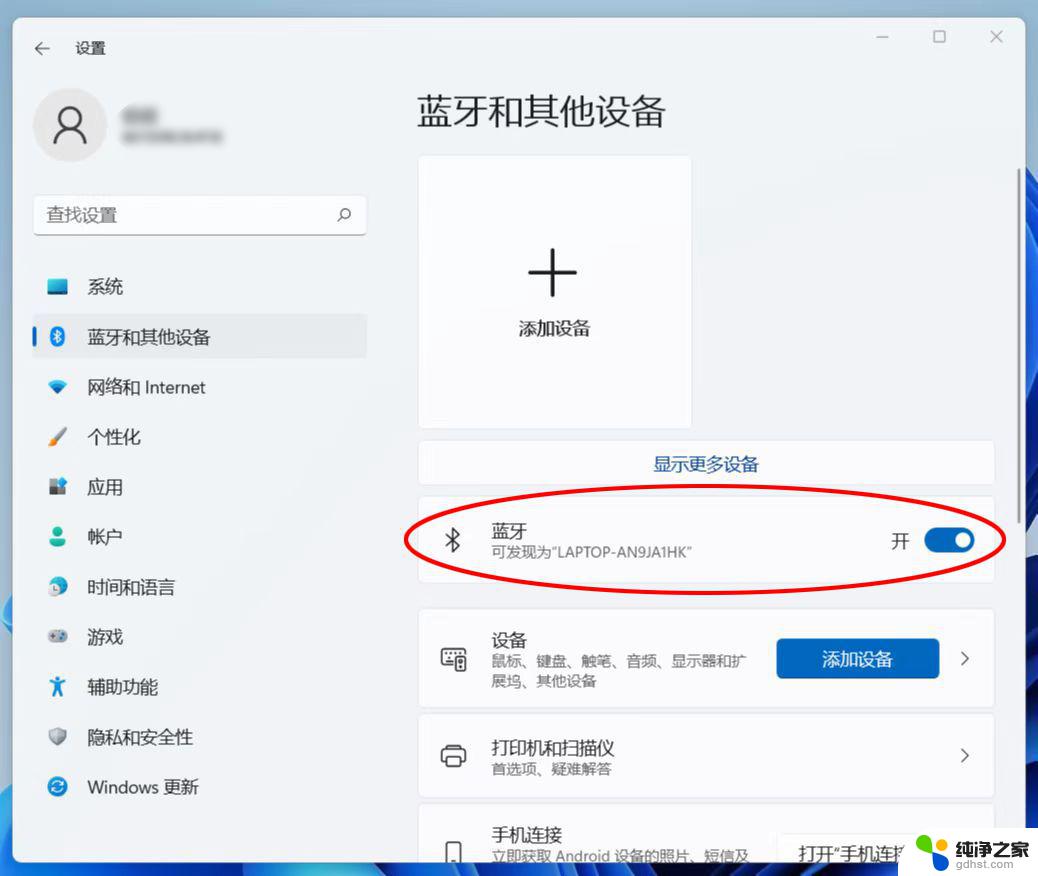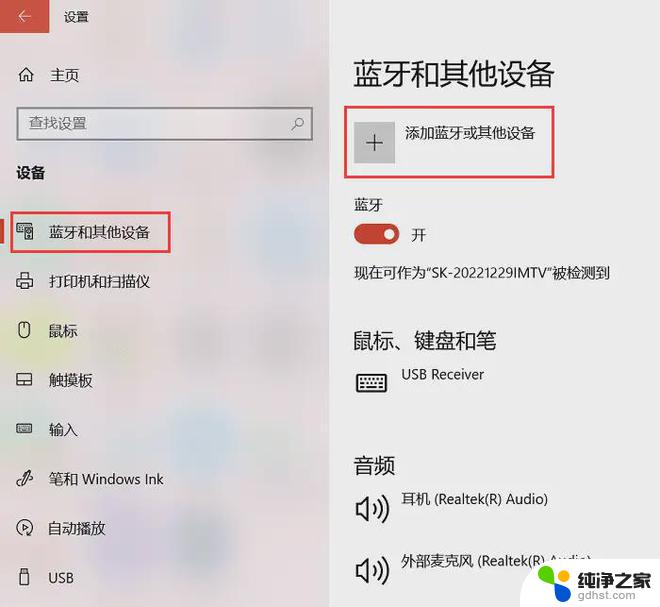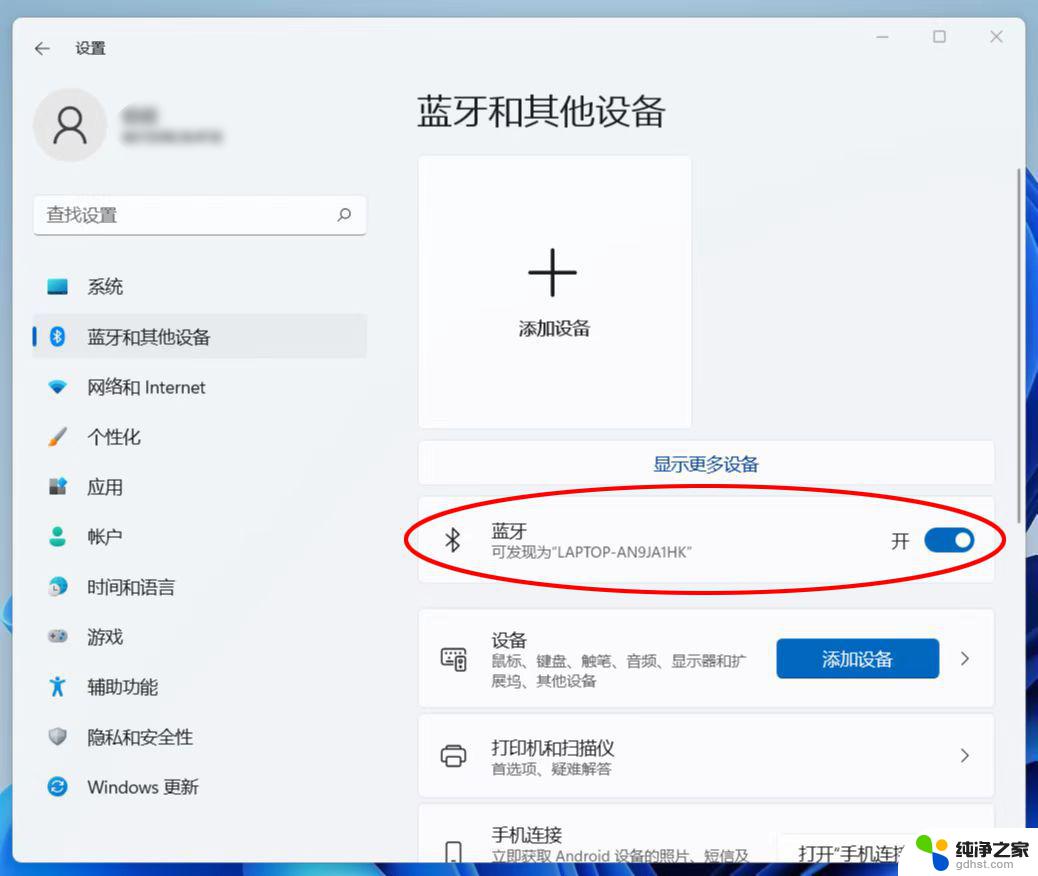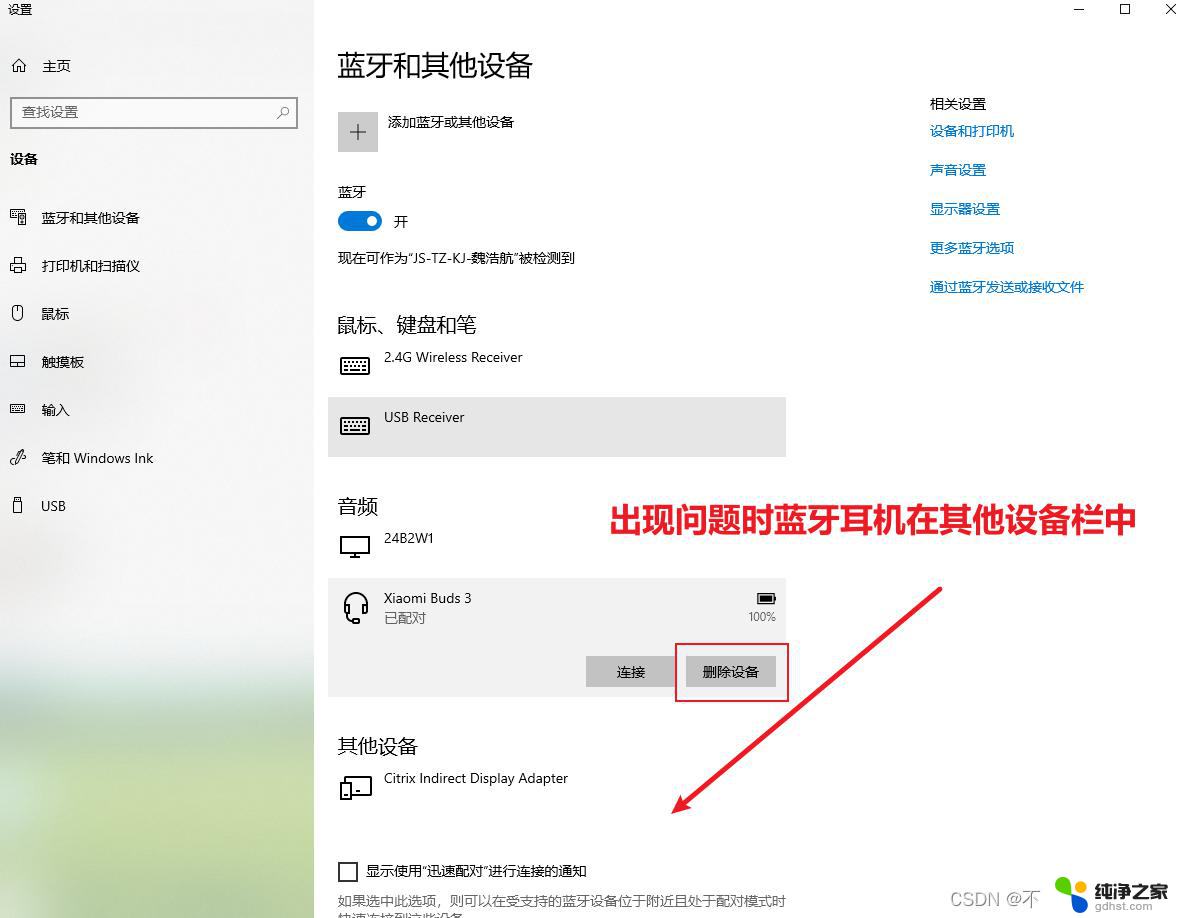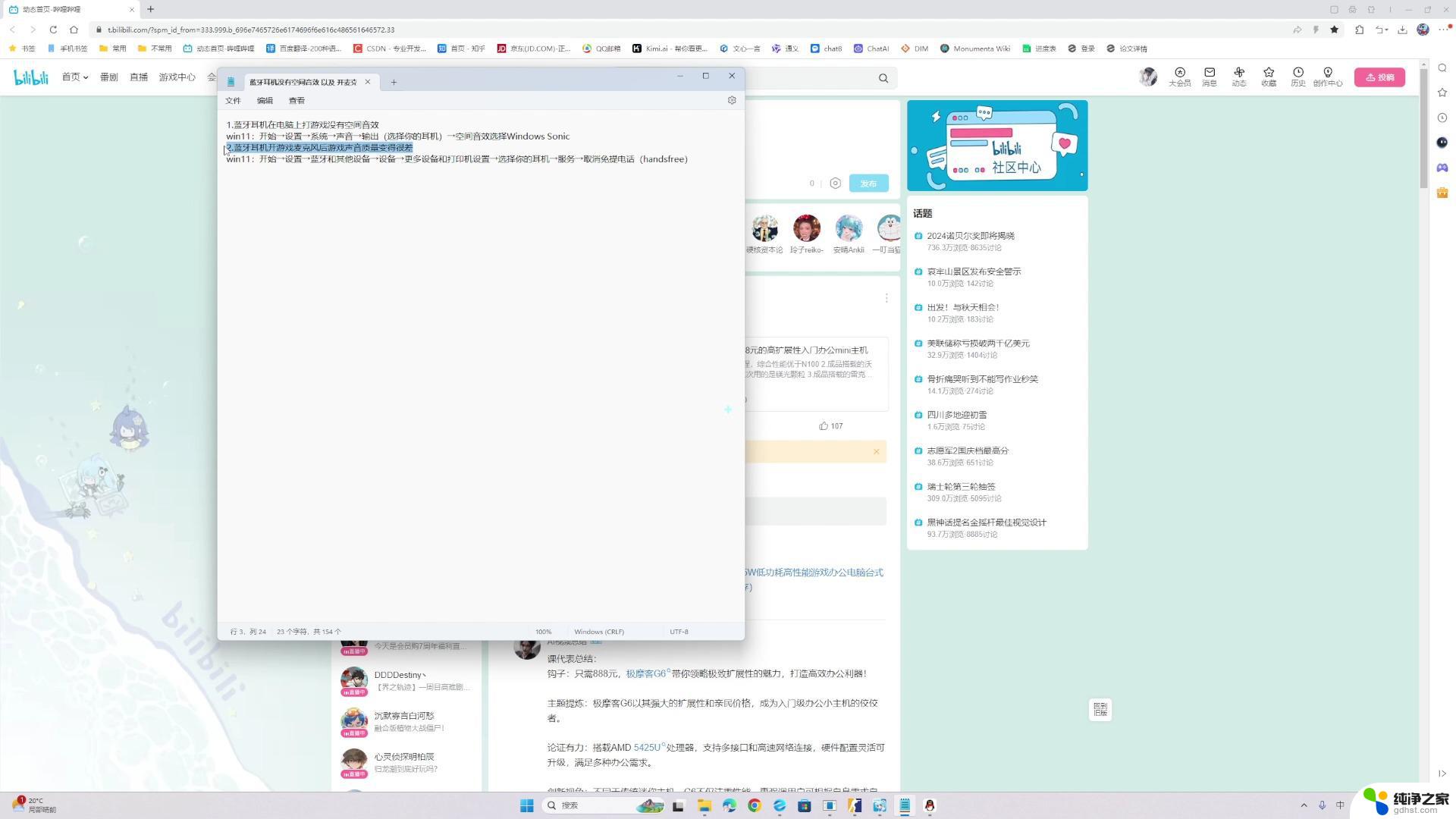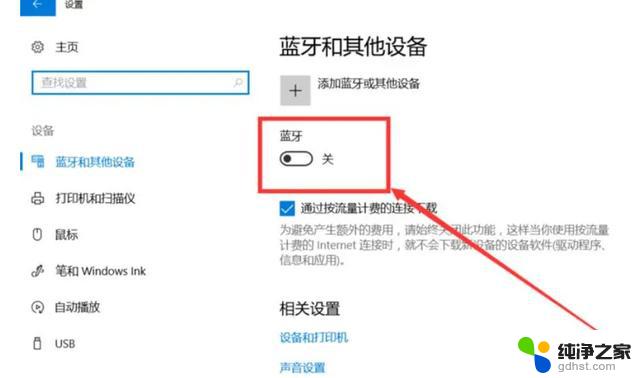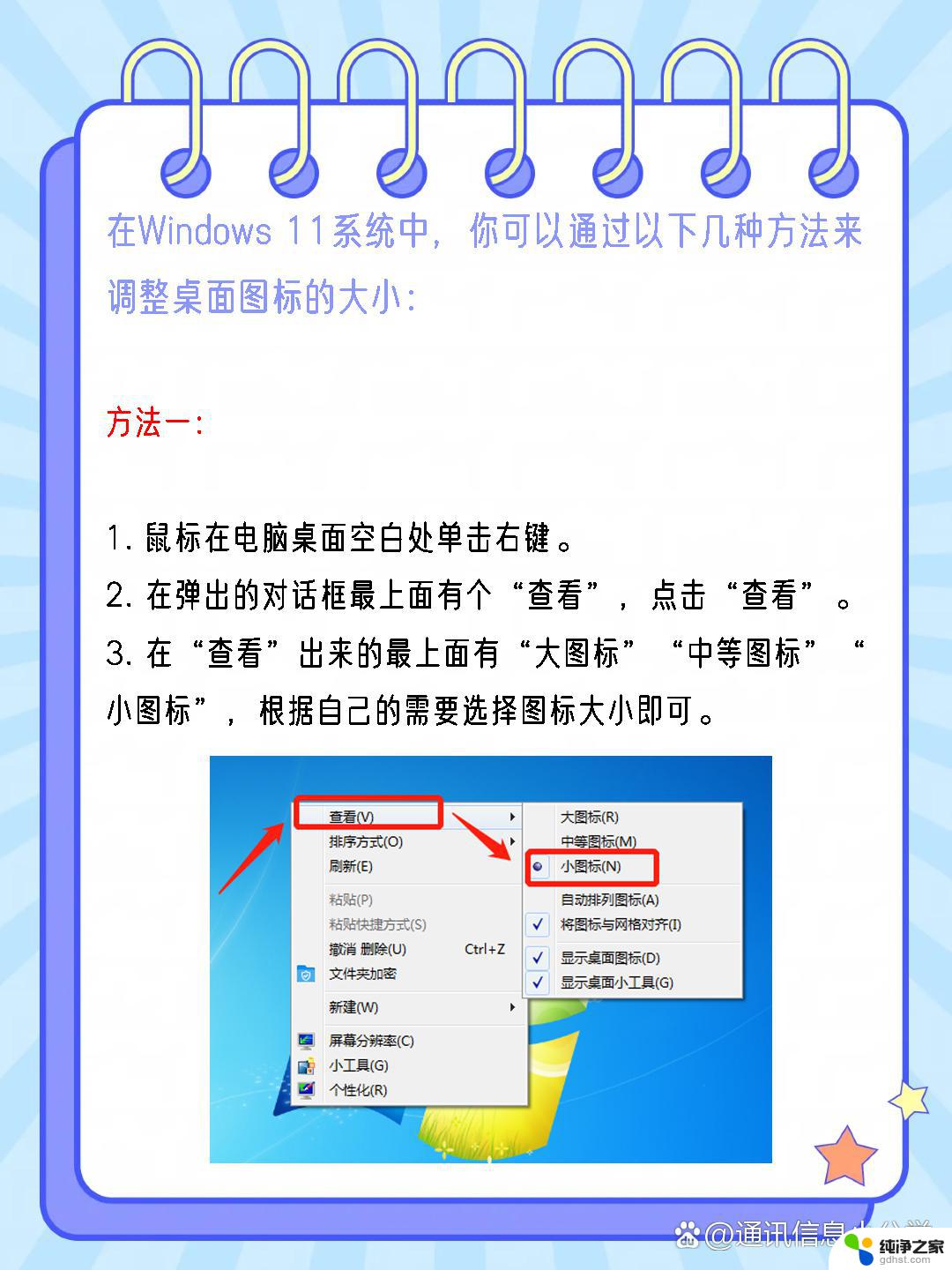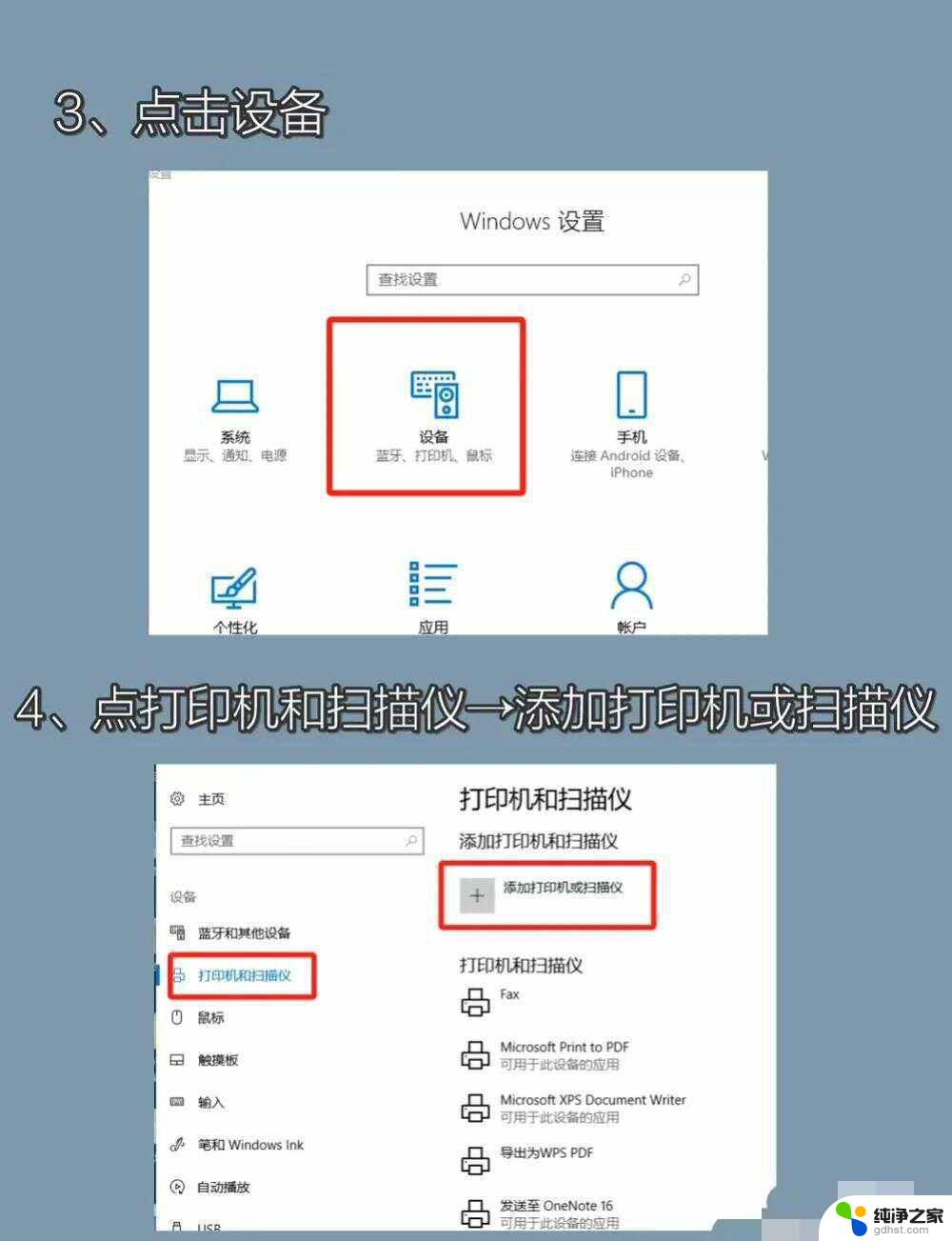电脑win11怎么和蓝牙耳机连接
更新时间:2025-01-03 17:47:47作者:xiaoliu
在当今数字化时代,蓝牙耳机已经成为人们生活中不可或缺的一部分,而随着Windows 11操作系统的推出,许多用户对如何将他们的蓝牙耳机连接到新系统上感到困惑。在本教程中,我们将为您详细介绍如何在Windows 11上连接蓝牙耳机,让您能够尽情享受无线音乐和通话的便利。无需担心只需跟随以下简单步骤,您就能轻松连接您的蓝牙耳机。
1、点击【 开始图标 】,再选择【 设置 】;

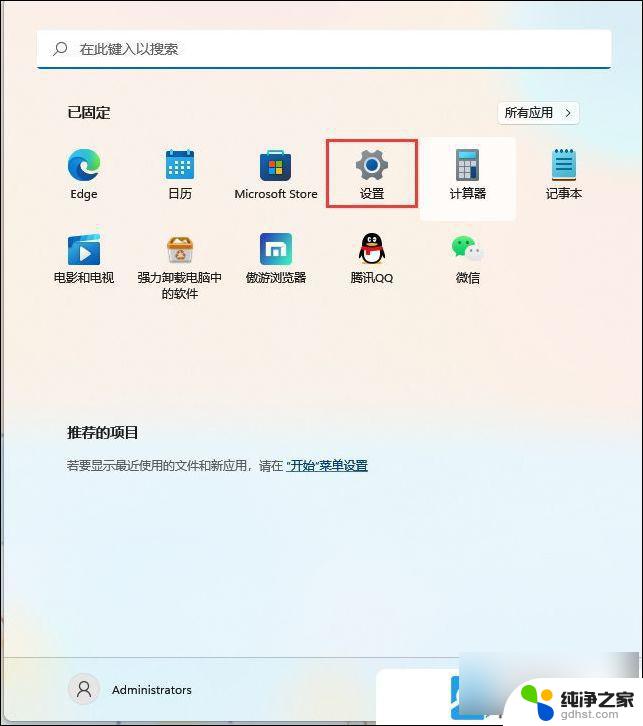
2、设置窗口,左侧选择【蓝牙和其他设备】。右侧点击【添加设备】;
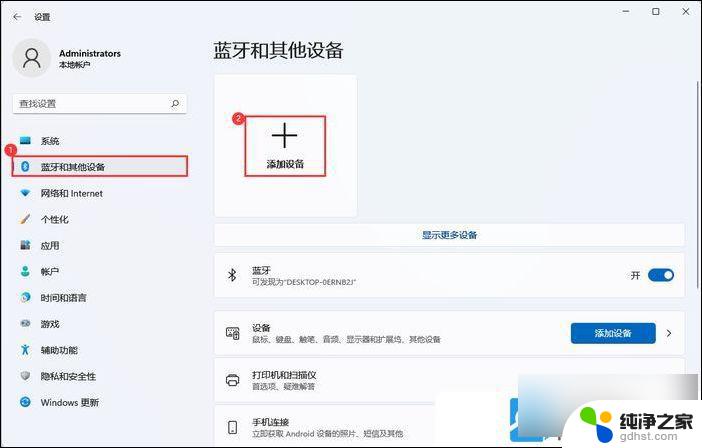
选择【蓝牙(鼠标、键盘、笔、音频设备、控制器等)】
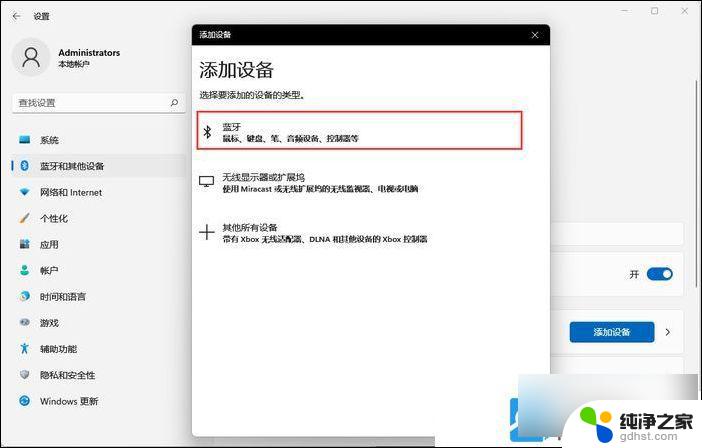
3、选择要配对的设备,添加你的蓝牙耳机即可;
注:需先将蓝牙耳机打开才可以搜索到
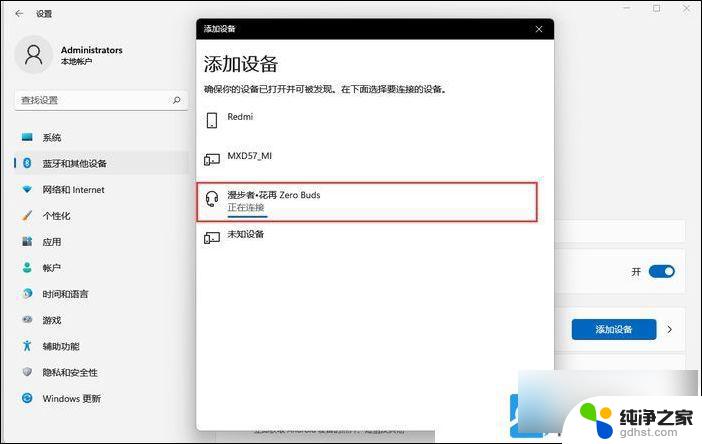
提示:你的设备已准备就绪!
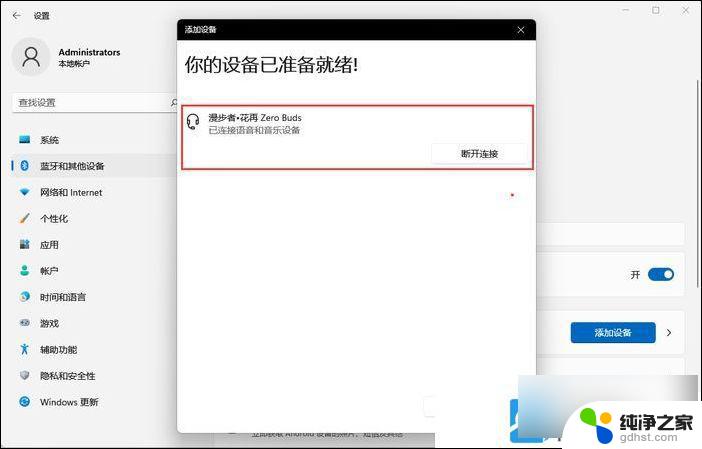
4、点击右下角的【 扬声器 】图标,再点击【 > 管理音频设备】;

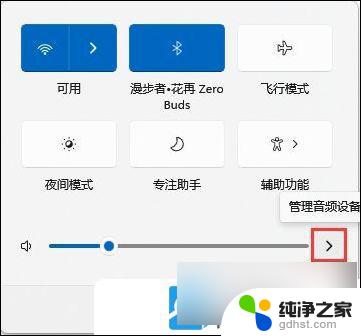
5、最后,选中蓝牙耳机,就可以设为默认设备了;
以上就是电脑win11怎么和蓝牙耳机连接的全部内容,碰到同样情况的朋友们赶紧参照小编的方法来处理吧,希望能够对大家有所帮助。